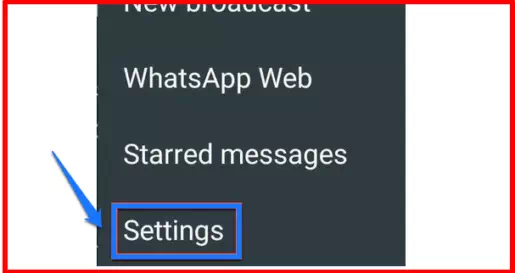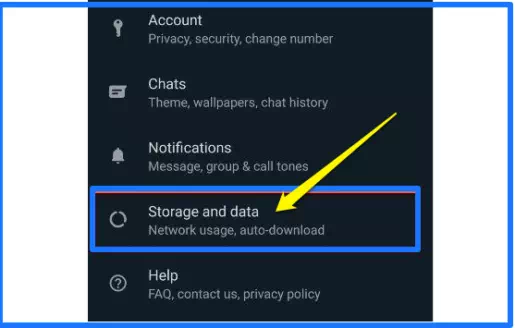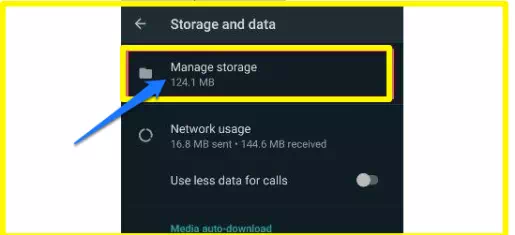Як керувати сховищем WhatsApp
Текстові повідомлення, фотографії та відео можуть швидко заповнити пам’ять вашого телефону. Новий інструмент WhatsApp допомагає вам керувати цим ефективніше
З понад 2 мільярдами активних користувачів WhatsApp є найпопулярнішим додатком для обміну миттєвими повідомленнями на планеті. За оцінками, це приблизно на 700 мільйонів більше, ніж інший додаток, що належить Facebook, у Messenger, хоча WhatsApp має велику перевагу безпеки у вигляді наскрізного шифрування.
WhatsApp, здається, не є великим обсягом пам’яті, оскільки додаток для iOS займає близько 150 МБ. Однак це може швидко розвиватися, коли ви обмінюєтеся тисячами повідомлень, голосовими нотатками, фотографіями/відео, GIF-файлами тощо з друзями та родиною.
Щоб допомогти вам не зберігати зайві дані, які вам не потрібні, WhatsApp нещодавно оновив свій вбудований інструмент керування сховищем. Тепер це дозволяє легко швидко знаходити та видаляти файли, які вам більше не потрібні. Ось як отримати від цього максимум користі.
Як керувати сховищем WhatsApp
- Переконайтеся, що WhatsApp оновлено до останньої версії на вашому iPhone або Android, а потім відкрийте його
Якщо ви бачите повідомлення «Пам’ять майже заповнена» у верхній частині екрана, торкніться його. В іншому випадку торкніться трьох крапок у верхньому правому куті та виберіть «Налаштування».
Натисніть «Зберігання та дані»
Натисніть «Керувати сховищем»
-
- Тепер ви повинні побачити огляд того, скільки даних ви використовуєте, а також те, які чати займають найбільше місця. Натисніть на будь-який чат, щоб побачити найбільші файли
- Звідти клацніть кожен файл, який потрібно видалити, або натисніть кнопку «Вибрати все».
- Натисніть на значок кошика, щоб видалити його зі свого пристрою
Якщо ви активно використовуєте WhatsApp, ви також можете побачити такі категорії, як «Переадресовано забагато разів» або «Більше 5 МБ». Наразі немає способу керувати цим із настільного додатка, хоча він може бути доданий пізніше.
-